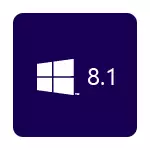
Windows 8.1 instalatzeko, sistemarekin edo flash unitatearekin disko bat beharko duzu sistemarekin, ondo edo gutxienez ISO irudia.
Windows 8 lizentzia baduzu jada (adibidez, ordenagailu eramangarri batean aurrez instalatuta zegoen), eta Lizentziadun Windows 8.1 hutsetik instalatu nahi duzu eta, ondoren, honako materialak erabilgarriak izan daitezke:
- Windows 8.1 deskargatu (Eguneratzeari buruzko zati baten ondoren)
- Nola deskargatu Lizentziadun Windows 8.1 Gako batekin Windows 8-tik
- Nola aurkitu instalatutako Windows 8 eta 8.1
- Gakoa ez da egokia Windows 8.1 instalatzean
- Windows 8.1 Boot flash drive
Nire ustez, instalazio prozesuan garrantzitsua izan daitekeen guztia agertzen da. Galdera osagarriak badituzu, galdetu iruzkinetan.
Nola instalatu Windows 8.1 ordenagailu eramangarri batean edo ordenagailuan - urratsez urrats instrukzioa
Ordenagailuaren BIOSetan instalatu deskarga instalazioko unitatean eta berrabiarazi. Pantaila beltzean inskripzioa ikusiko duzu "sakatu edozein tekla CD edo DVDtik abiarazteko", sakatu edozein tekla agertzen denean eta itxaron instalaziorako prestatzeko prozesua.
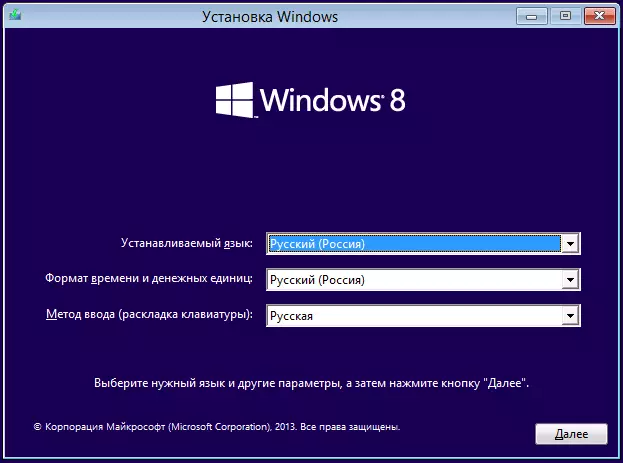
Hurrengo urratsean, instalazioen hizkuntza eta sistema aukeratu beharko dituzu eta egin klik Hurrengo botoian.
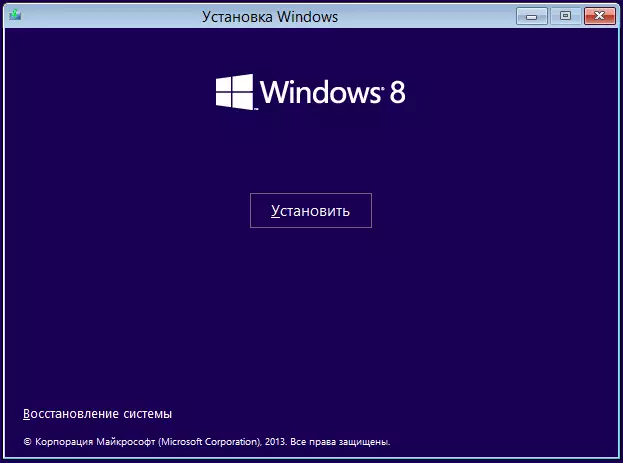
Ikusten duzun hurrengo gauza leihoaren erdian dagoen "instalatu" botoia da eta Windows 8.1 instalatzen jarraitzeko egin beharko zenuke. Argibide honetarako erabilitako banaketan, instalazioan zehar Windows 8.1 gako eskaera kendu nuen (beharrezkoa izan daiteke aurreko bertsioaren lizentzia gakoa ez dela egokia, esteken gainetik eman dut). Giltza eskatzen baduzu, eta hau da.
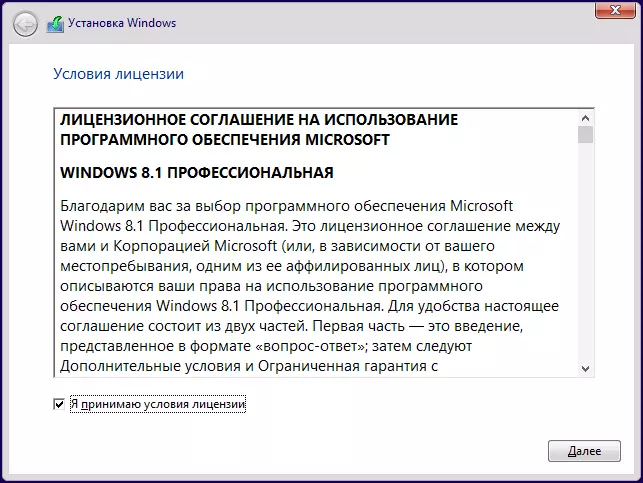
Irakurri lizentzia hitzarmenaren baldintzak eta instalazioa jarraitu nahi baduzu, ados haiekin.
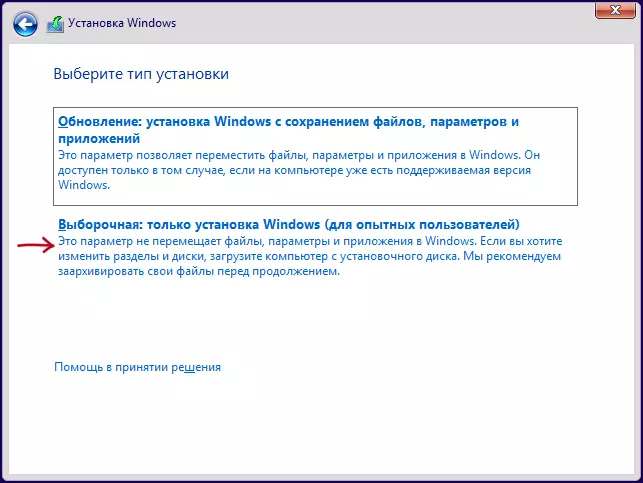
Ondoren, hautatu instalazio mota. Eskuliburu honek Windows 8.1 instalazio garbia deskribatuko du, aukera hau hobeagoa baita, aurreko sistema eragilearen arazoak berritzea ekiditeko aukera emanez. Hautatu "Instalazio selektiboa".
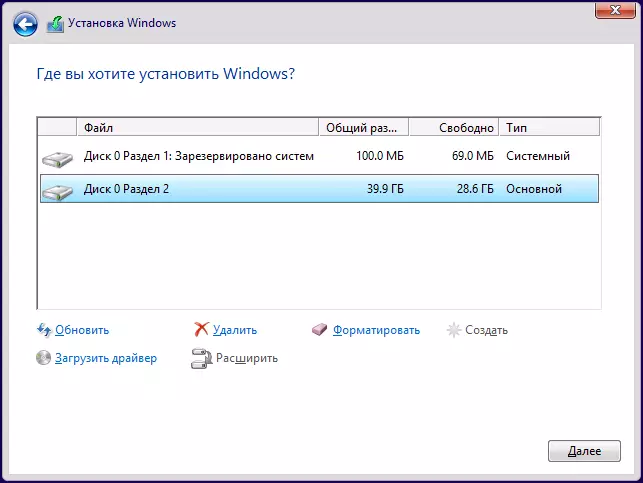
Hurrengo urratsa instalatzeko diskoa eta partizioa da. Goiko irudian, bi partizio ikus ditzakezu - 100 MB-ko zerbitzua eta Windows 7 instalatzen den sistema. Horietako gehiago izan ditzakezu eta ez dut gomendatzen atal horiek ezabatzea ez duzu atal horiek ezabatzea jakin. Goiko kasuan, bi aukera egon daitezke:
- Sistemaren atala hauta dezakezu eta egin klik "Hurrengoa". Kasu honetan, Windows 7 fitxategiak Windows.old karpetara eramango dira, edozein datu ez dira kenduko.
- Hautatu sistemaren partizioa eta, ondoren, egin klik "Formatu" estekan - Ondoren, datu guztiak ezabatu egingo dira eta Windows 8.1 disko garbian instalatuko da.
Bigarren aukera gomendatzen dut eta beharrezko datuak gordetzea aldez aurretik hartu beharko litzateke.
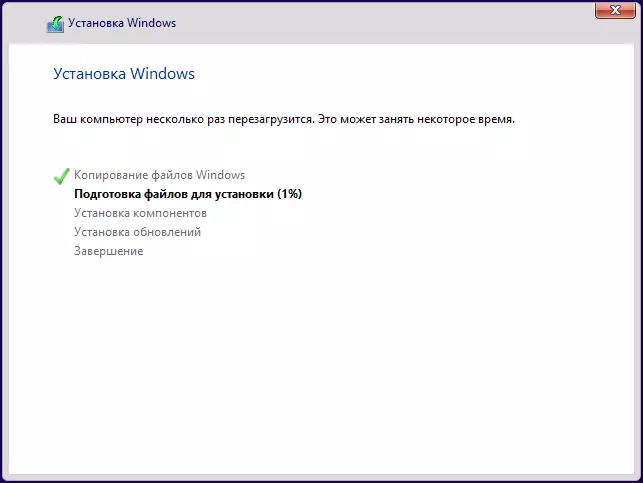
Partizioa hautatu ondoren eta sakatu "Hurrengoa" botoia, denbora tarte bat itxaron behar dugu OS instalatu arte. Amaieran, ordenagailua berrabiarazi egingo da: berehala desiragarria da sistemako disko gogorreko bios abiaraztean instalatzea. Horretarako denborarik ez baduzu, ez sakatu ezer "sakatu edozein tekla CD edo DVDtik abiarazteko edozein tekla" agertzen denean.
Instalazio akabera
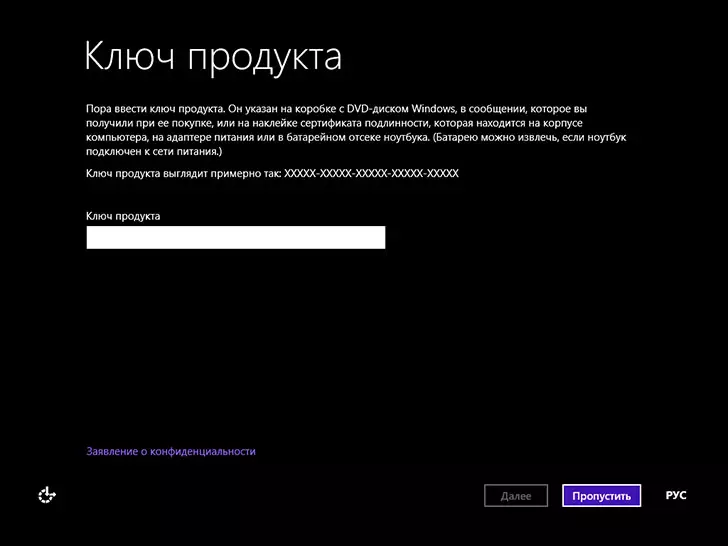
Berrabiarazi ondoren, instalazioak aurrera jarraituko du. Lehenik produktuaren gakoa sartzeko eskatuko zaizu (lehenago sartu ez bazara). Hemen "Saltatu" klikatu dezakezu, baina kontuan hartu Windows 8.1 bete beharko duzula oraindik.
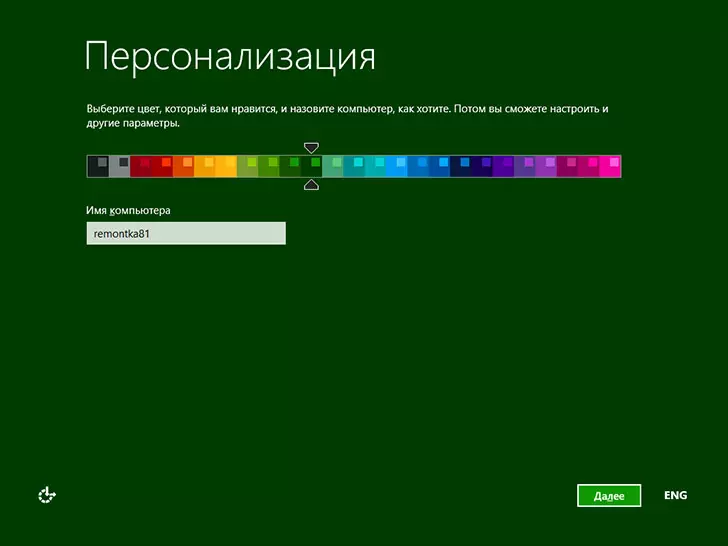
Hurrengo urratsa kolore-barrutia aukeratzea da eta ordenagailuaren izena zehaztea (adibidez, ordenagailua sarera konektatzean, zure zuzeneko IDko kontuan, etab.)

Hurrengo pantailan, Windows 8.1 parametro estandarrak ezartzeko edo zure kabuz konfiguratzeko aukera izango duzu. Zure diskrezioan geratzen da. Pertsonalki, normalean estandarra uzten dut eta instalatu ondoren, ezarri zure nahien arabera.
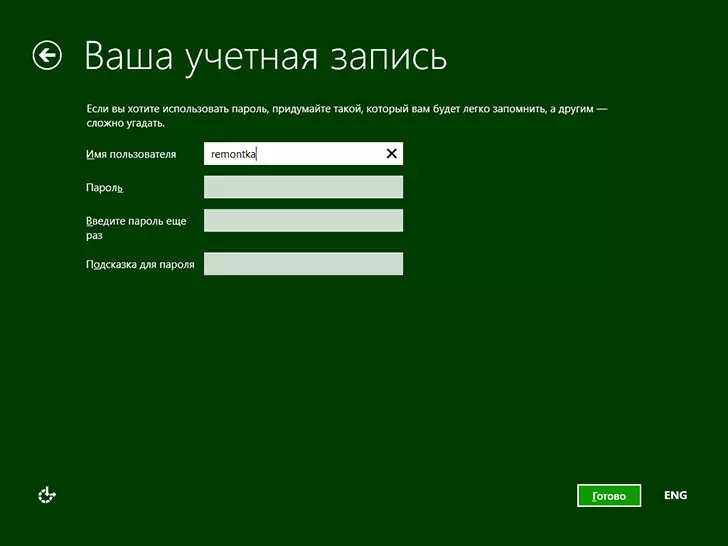
Eta egin behar duzun azken gauza da erabiltzaile izena eta pasahitza (pasahitza aukerakoa) tokiko kontu baterako sartzea. Ordenagailua Internetera konektatuta badago, lehenespenez, Microsoft Live ID kontua sortu edo dagoeneko lehendik dauden datuak sartuko dituzu.

Aurreko guztia egin ondoren, pixka bat itxaron behar da eta denbora gutxian Windows 8.1 hasierako pantaila ikusiko duzu eta lanaren hasieran - azkar erosoen lagunduko dizuten zenbait aholku.
